Herstel de fabrieksinstellingen van je Apple HomePod: een complete gids
Invoering
De HomePod van Apple wordt niet alleen geprezen om zijn uitstekende geluidskwaliteit, maar ook om zijn moeiteloze integratie met het Apple-ecosysteem. Er kunnen echter momenten zijn waarop het resetten van het apparaat naar de oorspronkelijke fabrieksinstellingen de beste aanpak is. Of je nu te maken hebt met verbindingsproblemen, aanhoudende softwareproblemen of je HomePod voorbereidt om door te geven, een fabrieksreset kan ervoor zorgen dat je apparaat optimaal presteert. Dit artikel begeleidt je bij elke stap van het resetproces, zodat je je HomePod soepel kunt laten werken.

Waarom een fabrieksreset nodig kan zijn
Een fabrieksreset op je HomePod kan verschillende doeleinden dienen. Mogelijk ervaar je verbindingsproblemen, zoals problemen met het verbinden met een Wi-Fi-netwerk of het niet herkennen van commando’s door Siri. Soms introduceren software-updates bugs die een reset vereisen voor de oplossing. Deze procedure is ook geschikt voor degenen die hun HomePod willen verkopen of weggeven, omdat persoonlijke gegevens worden gewist, wat je privacy beschermt.
Door te begrijpen in welke verschillende situaties een fabrieksreset noodzakelijk is, ben je goed uitgerust om eventuele problemen aan te pakken voordat ze problematischer worden. Met dit bewustzijn kunnen we doorgaan naar de voorbereidingsstappen.
Je HomePod voorbereiden op een fabrieksreset
Voorbereiding is cruciaal voordat je aan een fabrieksreset begint. Begin met ervoor te zorgen dat je HomePod gedurende de volledige procedure verbonden blijft met een stabiele stroombron. Elke onderbreking door stroomuitval kan tot verdere complicaties leiden.
Documenteer je HomePod-instellingen, want deze zullen worden gewist. Controleer vervolgens of je iPhone, iPad of Mac, uitgerust met de Woning-app, de nieuwste software-updates heeft om eventuele compatibiliteitsproblemen te voorkomen. Zorg er ten slotte voor dat je Apple ID en wachtwoord toegankelijk zijn, aangezien deze nodig kunnen zijn bij het instellen van je HomePod na de reset.
Met deze voorbereidende stappen voltooid, ben je klaar om door te gaan naar het resetproces via de Woning-app.

Een fabrieksreset uitvoeren met de Woning-app
De Woning-app biedt een directe en eenvoudige methode om je HomePod te resetten. Volg deze stappen zorgvuldig om een soepel proces te garanderen.
Stapsgewijze handleiding
- Start de Woning-app op je iPhone, iPad of Mac.
- Lokaleer en selecteer je HomePod uit de lijst.
- Scroll en tik op ‘Accessoire verwijderen’ of ‘Apparaat verwijderen.’
- Bevestig je keuze en volg eventuele scherminstructies om de reset te voltooien.
- Laat je HomePod opnieuw opstarten, gesignaleerd door een witte draaiende licht.
Veelvoorkomende resetfouten aanpakken
Hoewel eenvoudig, kunnen er tijdens dit proces uitdagingen ontstaan. Als je HomePod niet wordt herkend door de Woning-app, controleer dan of je verbonden bent met hetzelfde Wi-Fi-netwerk en ingelogd bent met dezelfde Apple ID. Het opnieuw opstarten van zowel je router als het apparaat met de Woning-app kan het probleem oplossen. Mocht de reset vastlopen, dan kan een geforceerde herstart, waarbij je de HomePod loskoppelt en opnieuw aansluit, nodig zijn.
In gevallen waar deze methode faalt, kun je een handmatige reset proberen, waar we vervolgens op ingaan.
Een handmatige reset uitvoeren op je HomePod
Een handmatige reset houdt in dat je direct met het apparaat werkt en kan bijzonder praktisch zijn als de methode via de Woning-app faalt.
Stappen voor een handmatige reset
- Koppel je HomePod los van de stroombron.
- Wacht 10 seconden en sluit het apparaat opnieuw aan.
- Eenmaal verbonden, wacht nog eens 10 seconden voordat je de bovenkant van de HomePod aanraakt en vasthoudt.
- Houd vast totdat het witte licht rood wordt en het apparaat drie keer piept.
- Laat los om de reset- en opnieuw opstartprocedure te activeren.
Problemen met handmatige reset oplossen
Hoewel over het algemeen betrouwbaar, kunnen handmatige resets soms mislukken. Als de reset niet slaagt, zorg ervoor dat je de tijdsinstructies voor het aanraken en loslaten van de touchsensor precies volgt. Een aanhoudend probleem met de stroombron kan de reset ook belemmeren. Om voortdurende problemen op te lossen, neem contact op met Apple Support of bezoek een Apple Store voor hulp.
Nu je HomePod is gereset, moet je deze opnieuw configureren om de mogelijkheden optimaal te benutten.
Configuratie en optimalisatie na de reset
Na de reset wil je je HomePod opnieuw instellen. Start de Woning-app op je Apple-apparaat en volg de gegeven instructies om je HomePod opnieuw met je Wi-Fi-netwerk te integreren. Voeg het opnieuw toe aan de Woning-app, pas de instellingen aan op basis van je voorkeuren, installeer belangrijke updates opnieuw en test de functies grondig om top prestaties te garanderen.
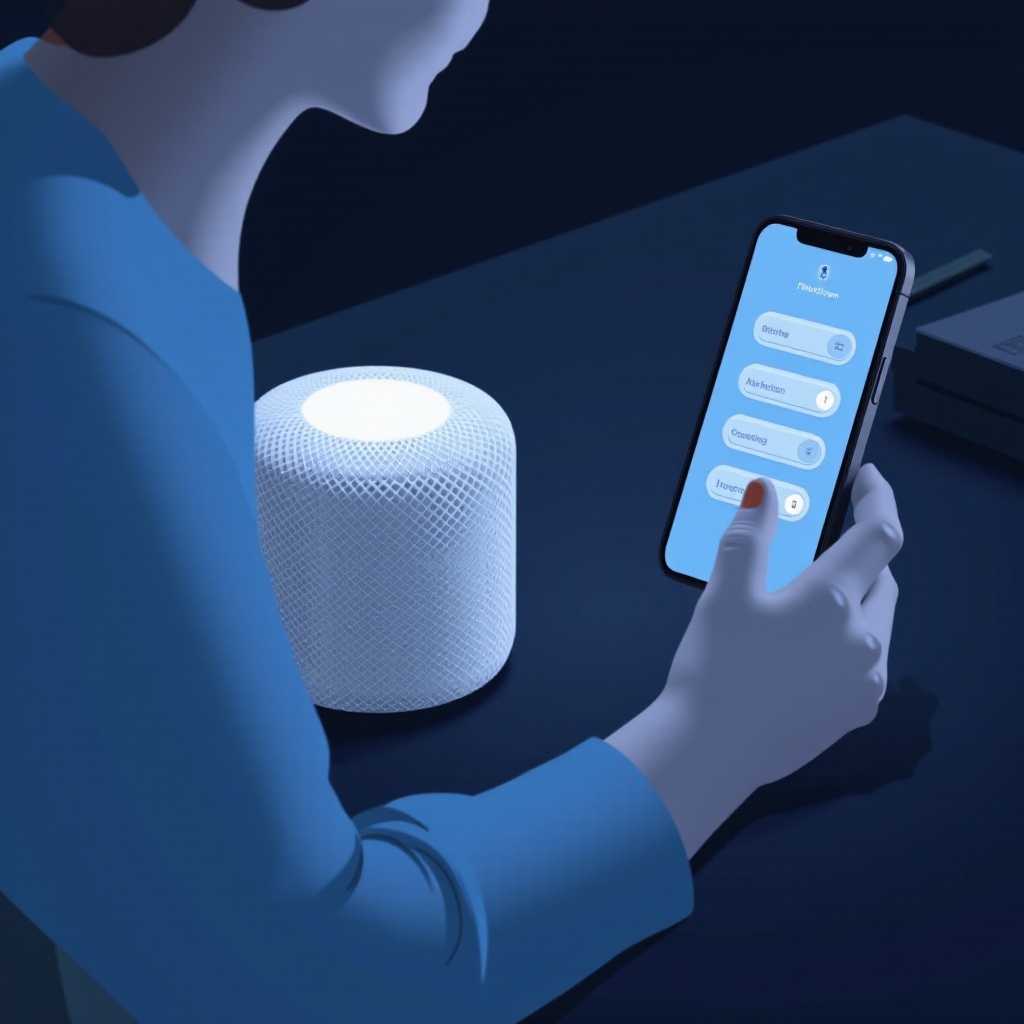
Conclusie
Hoewel een fabrieksreset van je Apple HomePod ontmoedigend kan lijken, vereenvoudigt begrip van het proces het oplossen van prestatieproblemen of het voorbereiden van je apparaat voor een nieuwe eigenaar. Of je nu de Woning-app of een handmatige benadering gebruikt, deze stappen resetten je HomePod effectief naar de fabrieksinstellingen, zodat de optimale werking wordt gegarandeerd. Met deze knowhow kun je met vertrouwen een fabrieksreset uitvoeren wanneer nodig, terwijl je de kwaliteits prestaties van je HomePod behoudt.
Veelgestelde Vragen
Kan ik mijn instellingen herstellen na een fabrieksreset?
Nee, een fabrieksreset wist al je gepersonaliseerde instellingen.
Zal het resetten van mijn HomePod mijn Apple ID verwijderen?
Nee, je Apple ID blijft intact. Alleen HomePod-specifieke instellingen worden gewist.
Hoe vaak moet ik mijn HomePod terugzetten naar de fabrieksinstellingen?
Fabrieksresets zijn over het algemeen gereserveerd voor het oplossen van ernstige problemen, niet voor routinematig onderhoud.
